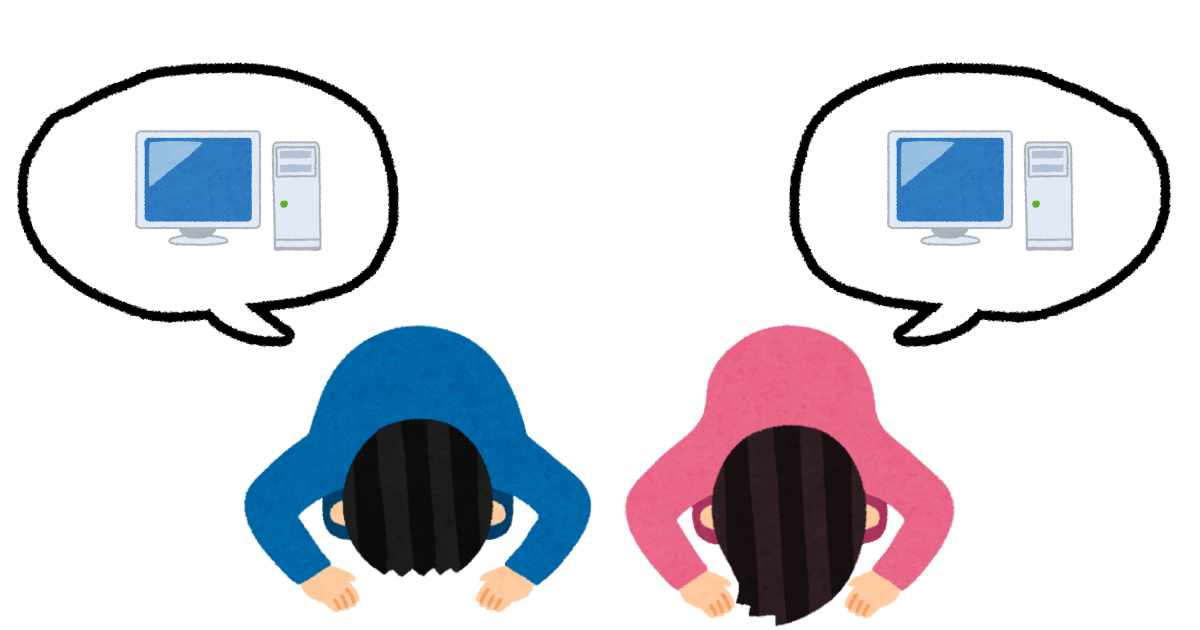「ショップいっぱいあるけどどこか一番いいの?」
「自分のやりたいゲームはどれでも出来そうだけど安いのじゃダメなの?」
いざゲーミングPCを購入しようと決心しても検索すればたくさんのショップサイトが出てくるし、SNSで情報を集めれば皆言ってることが違ってるし、結局どれが正しいのか分からないという方は多いと思います。
今回は、高性能パソコンを買うにあたって、何を基準にした選び方をすればいいのかをそれぞれ解説します。
目次(クリックorタップでジャンプ)
BTOショップの選定基準はデザインと価格のバランス

各メーカーの品質に大きな差異はない
基本構成はパーツの進化と時代合わせて変わっている
ゲーミングPCを購入する際、多くが利用することになるであろうBTOショップですが、少し前までは、サイドパネル(PCの横が透けて内部が見える)仕様が独自性として評価されていましたが、今ではそれが主流の仕様になっています。
各BTOショップの採用しているパーツの信用性についても、需要があるから存在しているということを考えれば、特に難しく考える必要はありません。
寿命や高負荷時の耐久性などもメーカー以前に使用環境依存であり、さらに個体差があるので、明確な指標はありません。
カスタマイズ性が豊富であるほど価格が上がる
仕入れ先や製品を統一しているから安い
電源ユニットやメモリ増設など、汎用パーツはカスタマイズ可能なところが多いBTOショップですが、購入検討者として特に注目しているのは、グラフィックボードやPCケース、RGB搭載のケースファンといったデザインに直接関わるパーツのカスタマイズ性が豊富なBTOショップなのではないでしょうか。
より多くのデザイン性を求めれば求めるほど、その価格は同スペック比較ではかなり高価な値段になってしまいます。
BTOショップが低価格で提供できる理由は構成パーツの仕入れ先メーカーや採用製品の統一によるものですので、その恩恵をより大きく受けたいのであれば、自分の中で折り合いをつけるのも大事です。
自由自在のカスタマイズ性でもオーバークロックなどは保証対象外
意外と勘違いしやすい問題
特に注意しておきたいのが、性能を求めて高負荷に対応可能なパーツ構成でカスタマイズを依頼したパソコンであっても、OC(オーバークロック)などの特殊条件で使用したPCは、全て保証対象外になるということです。
CPUメーカーやマザーボードメーカーですらOC対応を謳っていても故障時の保証はしません。
メーカーの設定した数値を変更してCPUやGPUを動かすことは全て自己責任になりますので注意
筆者おすすめのBTOショップ6選
Dospara/ドスパラ
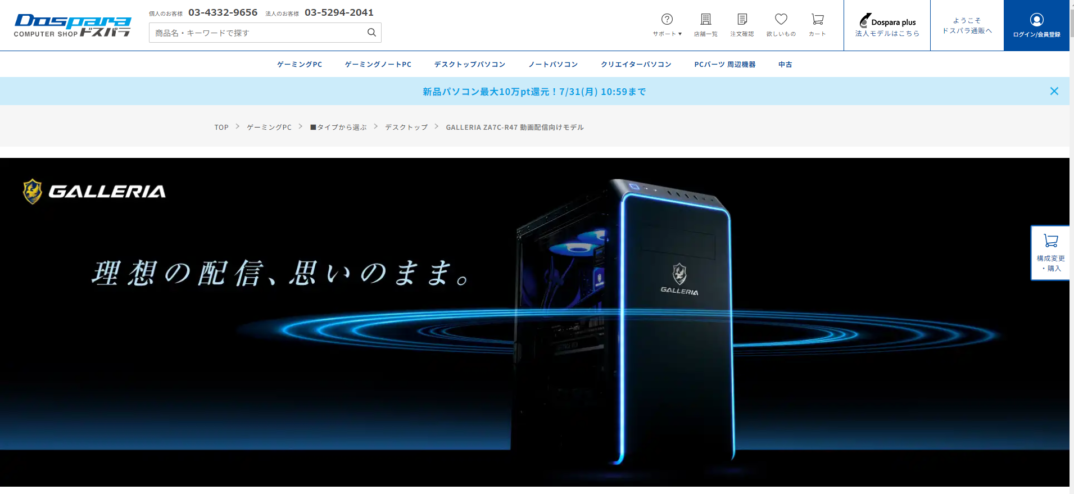
| カスタマイズ性 | OS CPU CPUファン グリス 電源ユニット ストレージ DVDドライブ ケースデザイン ケースファン 無線追加 |
| グラボのメーカー指定・冷却タイプ指定 | 不可× Palit製 |
| 価格 | 平均的 |
ショップページへ⇒ドスパラ
ここ数年で知名度がとてつもなく上がったドスパラ。
ゲーミングPCを検討する人で知らない人はいないのではないかと思うレベル。
幅広い基本構成プランが用意されており、目当ての構成を探しやすい。
デスクトップとノートPCの両方から選択できる。
STORM/ストーム
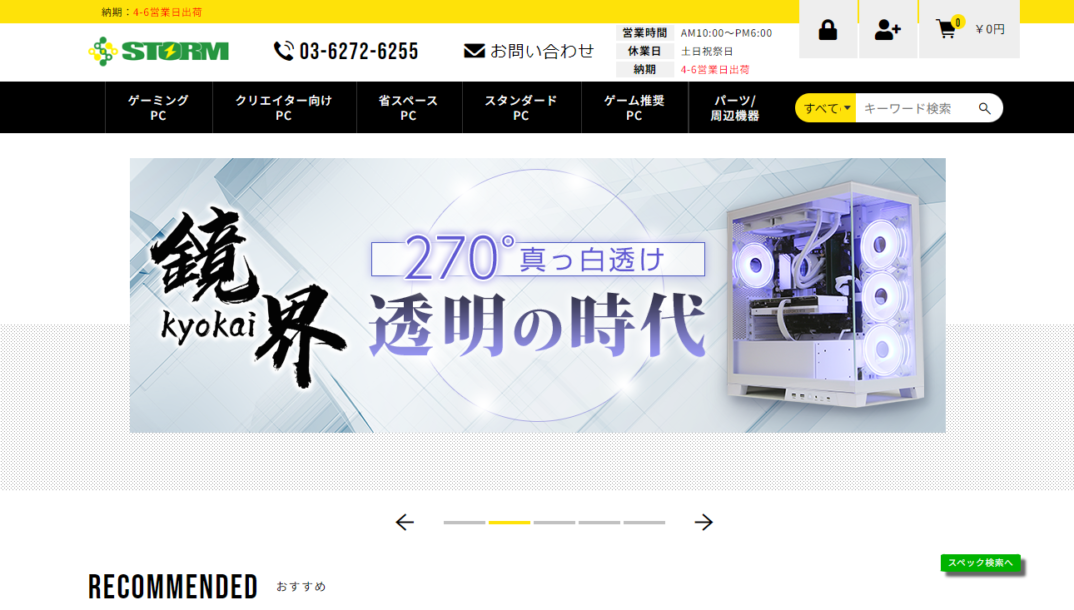
| カスタマイズ性 | OS メモリ ストレージ DVDドライブ のみ |
| グラボのメーカー指定 | 不可× Inno3D製 |
| 価格 | 平均より安い。デザイン特価モデルは高め |
STORMショップページへ⇒BTOパソコン通販専門店のストーム
今一番注目しているBTOショップ。
流行に合わせた真っ白デザインのパーツのみを採用したモデルが多数存在している。
白いグラボは自作勢でもそれなりに入手困難なのでお得感が凄い。
基本構成の時点で32GBメモリを搭載していたり、Gold認証の電源ユニットを採用していて初心者に優しい。
ラインナップはデスクトップのみとなっているが競争率が非常に高く、品切れになることが多い。
TSUKUMO/ツクモ
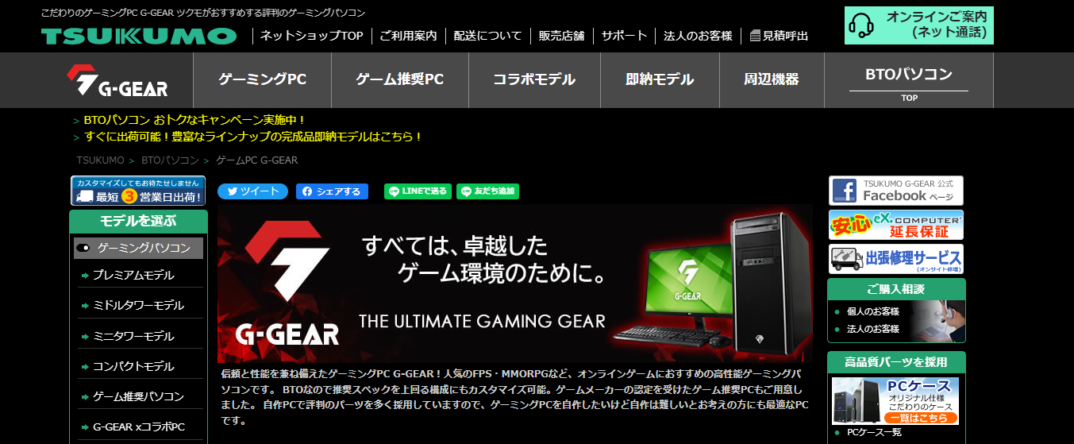
| カスタマイズ性 | OS CPU CPUファン グリス メモリ GPU ストレージ DVDドライブ ケースFAN追加 電源ユニット |
| グラボのメーカー指定・冷却タイプ指定 | 不可× ZOTAC製 |
| 価格 | 平均より少し高い |
ショップページへ⇒TSUKUMO(ツクモ)G-GEAR
筆者が初めてBTOでゲーミングパソコンを購入したショップ。
市販のメーカー製マザーボード別にラインナップを揃えているのが特徴。
ケースデザインの幅は狭いが、一定のカスタマイズが可能。
ラインナップはデスクトップのみでシリーズは通常モデルに加えてmini/aim/neoの4種類。
hp OMEN・Victus/エイチピー オーメン・ヴィクタス
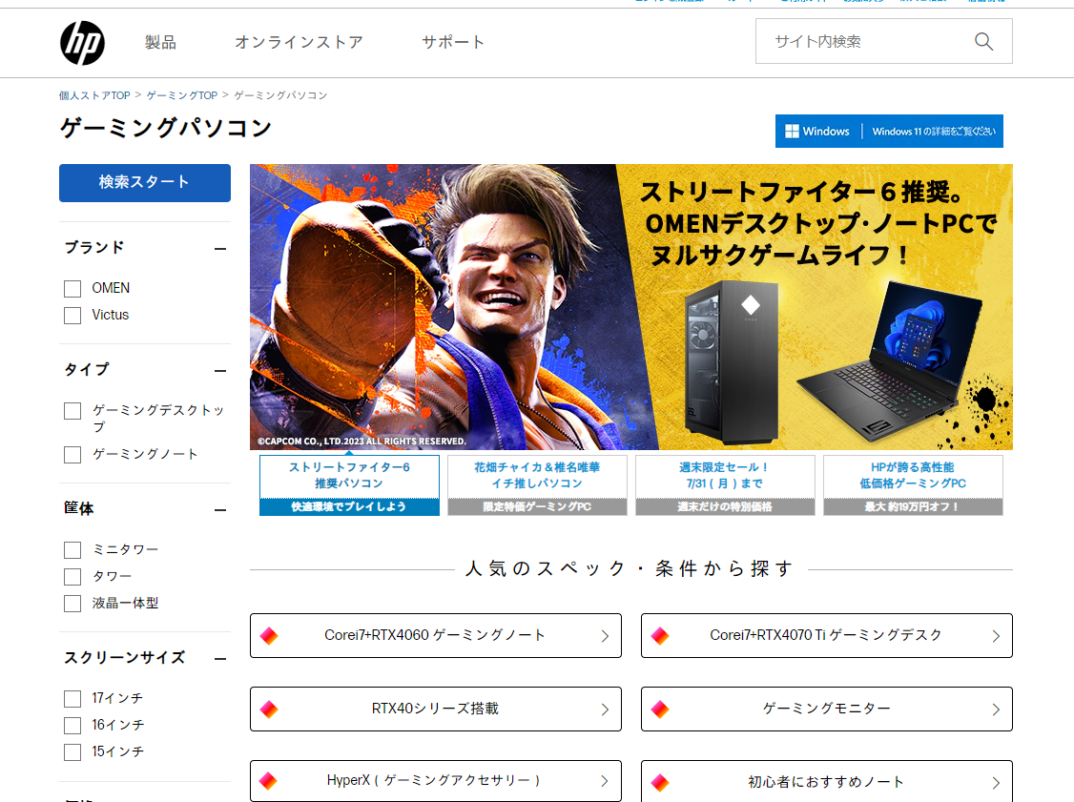
| カスタマイズ性 | 基本不可× |
| グラボのメーカー指定・冷却タイプ指定 | 不可× 自社ブランド製 |
| 価格 | 平均より少し安い。セール対象はかなり安い |
ショップページへ⇒日本HPオンラインストア
ビジネス用ノートパソコンでもおなじみのhpから販売されているブランドでデスクトップのOMENとノートのVictus。
自社でPCを生産してるだけあって、自分好みにカスタマイズできるというよりも見た目が一緒で中身が違うPCを買う感覚に近い。
通常でもそれなりに安いが、セール時にバカみたいに安くなる時がある。
デスクトップはサイドパネル採用のPCケースでデザイン性も十分。
Sycom/サイコム
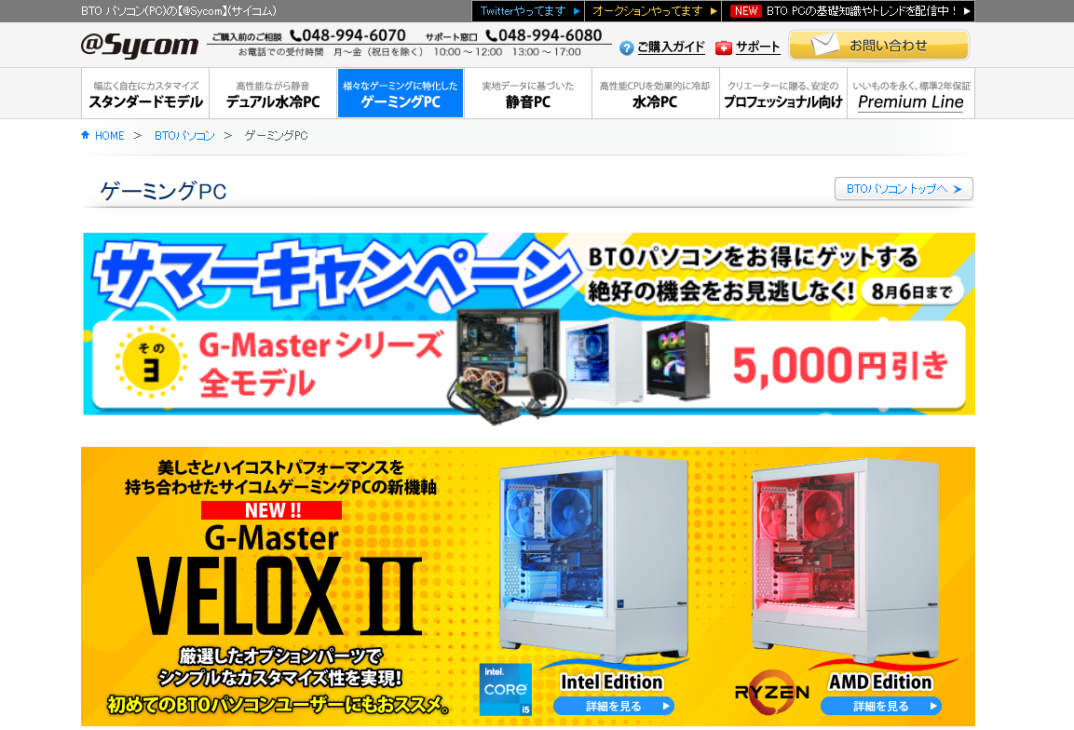
| カスタマイズ性 | 全て変更可能 ※PCケースはモデル選択※ |
| グラボのメーカー指定・冷却タイプ指定 | 可能〇 |
| 価格 | 高め |
ショップページへ⇒Sycom(サイコム)
BTOの王道といってもいいかもしれない。
BTOユーザーは一度はサイコムで購入したいと思ったことがあるはず。
人気の市販PCケースを採用した基本構成プランから様々なパーツを一定のラインナップ内でメーカーからグレードまで自分好みにカスタマイズ可能で、グラボ変更時に伴う電源変更の案内もしっかり明記されている。
各パーツの基本的な知識が身についていて、組み込みは自分の手よりプロの手を信用したいという方ほどおすすめなショップ。
まさにビルド・トゥ・オーダーで完成品が届いた時の満足度はピカイチ。
ラインナップはデスクトップのみ。
SEVEN/セブン
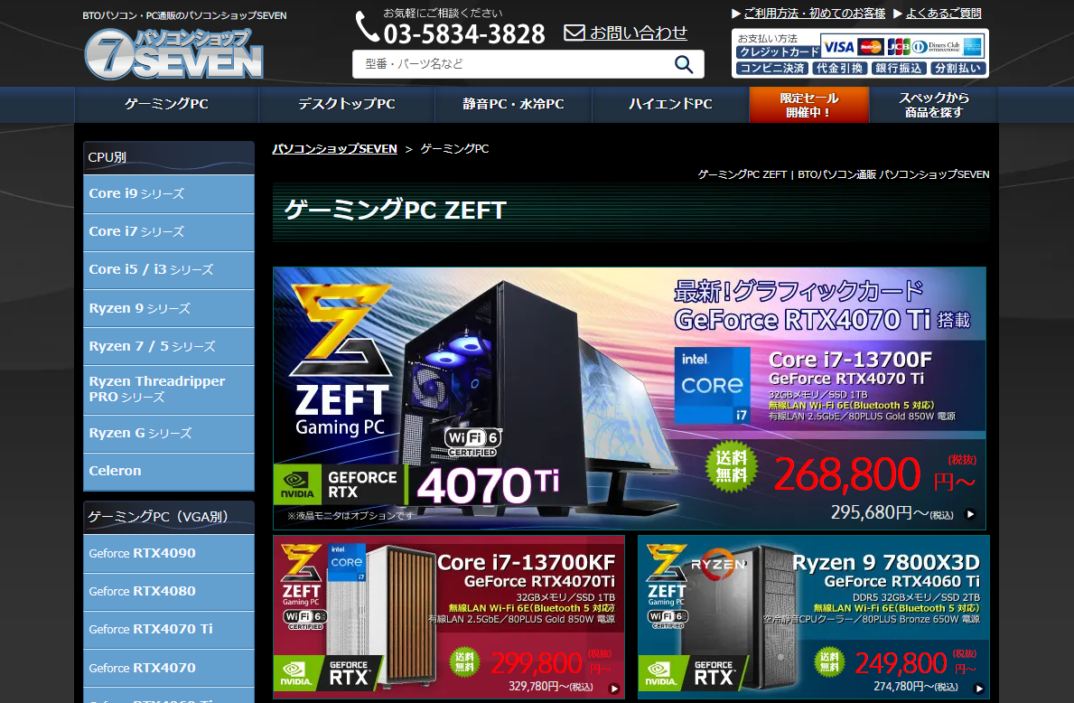
| カスタマイズ性 | 全て可能〇 |
| グラボのメーカー指定・冷却タイプ指定 | 可能〇 |
| 価格 | 高め |
BTOショップページへ⇒パソコンショップSEVEN公式
ここも全てカスタマイズ可能なBTOショップ。
サイコムと大きく異なる点は「PCケースも一定の範囲から選択可能」であること。
様々な種類からカスタマイズを選択できることで、不具合に陥る可能性がある構成を選択しないように「このパーツは冷却不足だからダメ」のような案内など、超級初心者にも配慮されていて優しい。
多種多様なケースが取り揃えられており、知識がなくても自分好みのデザインを追求したいのであればここが最もおススメだが、カスタマイズを盛り込み過ぎるととんでもない金額になる。
サイコムと同様に満足度は最高峰。
STEAMによる調査から主軸性能のシェアを見てみる
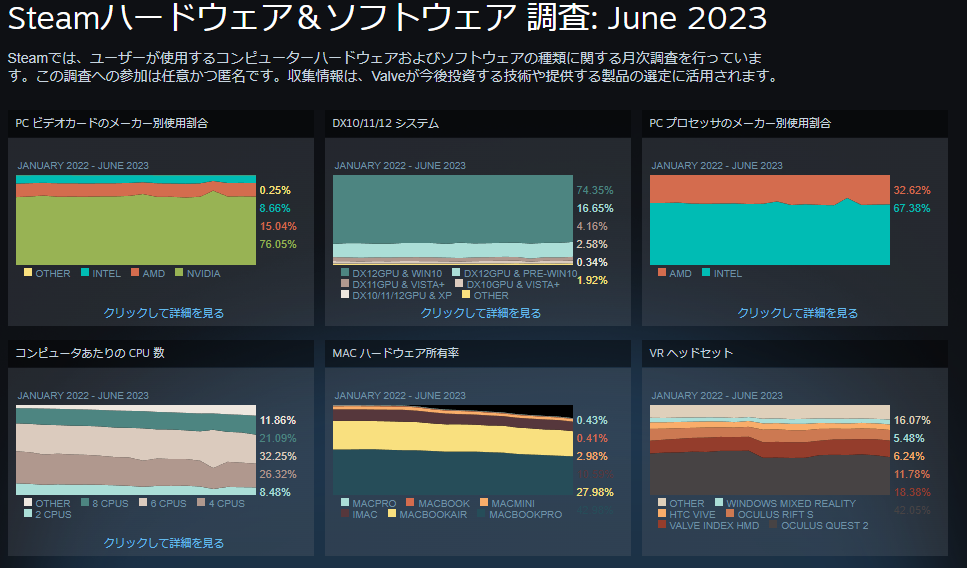
PCゲーマー御用達のプラットフォームである「STEAM」では、任意かつ匿名で収集したSTEAMユーザーのハードウェアとソフトウェアのシェア調査結果を定期的に公開してくれています。
今回は、2023年6月の統計から見てみましょう。
⇒Steamハードウェア&ソフトウェア 調査: June 2023
CPUのクロック
| CPUクロックのシェアTOP5(IntelCPU) | |
|---|---|
| 2.3 Ghz~2.69 Ghz | 33.20% |
| 3.3 Ghz~3.69 Ghz | 25.64% |
| 2.7 Ghz~2.99 Ghz | 20.79% |
| 3.0 Ghz~3.29 Ghz | 7.93% |
| 2.0 Ghz~2.29 Ghz | 4.28% |
| CPUクロックのシェアTOP5(AMDCPU) | |
|---|---|
| 3.3 Ghz~3.69 Ghz | 33.20% |
| 3.7 Ghz以上 | 25.64% |
| 3.0 Ghz~3.29 Ghz | 20.79% |
| 2.7 Ghz~2.99 Ghz | 7.93% |
| 2.0 Ghz~2.29 Ghz | 4.28% |
AMDは最近登場したブランドであるRyzenCPUが主流であることもあり、平均クロックが高いです。
IntelCPUは昔からあることもあり、まだまだ最新世代への移行が進んでいないのとノートPCのシェアにより最大値と平均値が低い印象。
CPUのコア数
| CPUコア数のシェアTOP5 | |
|---|---|
| 6CPUs | 33.20% |
| 4CPUs | 25.64% |
| 8CPUs | 20.79% |
| 2CPUs | 7.93% |
| 12CPUs | 4.28% |
上記の通り、6コアの採用が最も多いことが分かりました。
上位3位までと比較すると、4位と5位はシェアが著しく下がっていることが分かります。
GPU
| GPUのシェアTOP5 | |
|---|---|
| NVIDIA GeForce GTX 1650 | 11.00% |
| NVIDIA GeForce RTX 3060 | 9.20% |
| NVIDIA GeForce GTX 1060 | 8.90% |
| NVIDIA GeForce RTX 3060 Laptop GPU | 8.28% |
| NVIDIA GeForce RTX 2060 | 8.08% |
エントリーモデルのGTX1650が最も多く、上位5つの全てがNVIDIAであり、そのほとんどが60番代のミドルクラスモデルを採用していることが分かります。
フルHDのディスプレイでストーリーゲームを60FPSでプレイし、競技ゲームを60~165FPSの間でプレイしている人が多いようですね。
Laptopは「ノート向けGPU規格」ですので、ゲーミングノートPCもかなりのシェアがあることが分かりますね。
CPUはどれを選べばいい?

Intelならcore i5かi7・AMDならRyzen5か7(最新世代か1世代前のやつから)
ゲーム自体はそこまで高性能なCPUを要求しない
6コア/12スレッド以上で4Ghz
ゲーム用途であれば、これくらいあれば体感は変わりません。
ただ、駐在ソフトの数が多かったり、Windowsの自動アップデートプログラムが動いていたりすると、体感で分かるくらいにはゲームの処理が重たくなります。
デュアルモニターでゲームと同時に複数のソフトウェアを使用したり、ゲーム配信を想定しているなら8コア/16スレッド/4Ghz以上のCPUを搭載することをおススメします。
| 選択肢の例 | |
|---|---|
| Intel Corei5 13400 | 10コア/16スレッド2.5~4.6Ghz |
| Intel Corei5 13600 K付き | 14コア/20スレッド3.5Ghz~5.1Ghz |
| Intel Corei7 13700 | 16コア/24スレッド2.1~5.2Ghz |
当該スペック基準は最新世代もしくはひとつ前の世代のCPUであれば満たしているので、そちらから選択すれば問題はありません。
IntelCPUの性能(グレード)と世代の識別方法

この記事を書いた2023年7月時点での最新世代は13世代(13000)です。
グレードの後にアルファベットが付属してることがある
| アルファベットとその詳細 | |
| 何もついていない(無印)※筆者推奨※ | 基準の性能。オーバークロックに対応していない |
| K※筆者推奨※ | 基礎性能が無印より若干向上(消費電力も上がる) オーバークロックに対応※メーカー保証なし※ 無印より価格が高い |
| F | 無印と同等の性能 内臓GPU非搭載モデル 無印より価格が少し安い |
| KF | Kの性能で内臓GPU非搭載モデル Kより価格が少し安い |
| KS | Kのすっごいやつ(価格もすごい) |
AMDRyzenCPUの性能と世代の識別方法
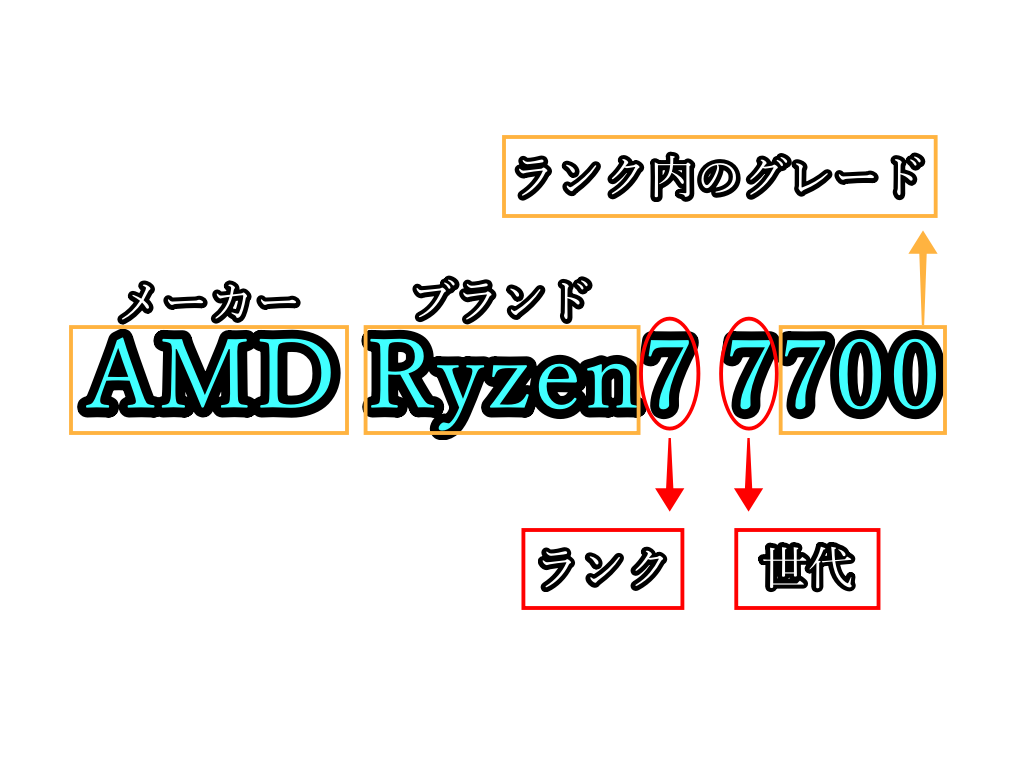
この記事を書いた2023年7月時点での最新世代は第5世代(7000)です。
発展経緯や専門的な指標は抜きにして”ランクやグレードは数字が大きければ大きいほど高性能であることを表している”と覚えてもらえば大丈夫です。
グレードの後に英数字が付属してることがある
| 表示記号 | 詳細 |
| 何もついていない(無印) | 基準の性能 |
| X | 無印よりも基本性能が向上 |
| 3D | 3D Vcacheテクノロジー搭載 ゲーム処理能力が向上 X版に追加されているのでX3Dとなっている |
| G | 内臓GPUを搭載したモデル |
世代と型番がズレているのは規格変更がいくつか間にあるから
規格区分の詳細は発表されていないので、ざっくりとした説明にはなりますが、幅広いニーズがあるCPUは、その様々な規格に合わせて専用に開発される時があります。
RyzenCPUではノート向けに改良された省電力モデルや内臓GPUを搭載したものなどを同世代・別途規格として設定することがあり、全体で見ると世代と型番が一致しません。
| 7000 | 第5世代 |
| 6000 | 第5世代※ノートPC専用規格※ |
| 5000 | 第4世代 |
| 4000 | 第3世代内臓GPU搭載規格 |
| 3000 | 第3世代 |
| 2000 | 第2世代 |
| 1000 | 第一世代 |
IntelCPUを選択するときは「無印」または「K」を推奨
別途グラフィックボード(グラボ)を搭載するゲーミングPCは、基本的にCPUの内臓GPUを使用しませんが、グラボが原因と思われる問題が発生したとき、グラボを取り外した状態でモニターへの出力が可能になる為、原因の早期発見や臨時的な使用に役立ちますので、多少の安さを取るくらいであれば、万が一の保険として内臓GPU搭載のCPUを選択することをおススメします。
AMD RyzenCPUは内臓GPU非搭載が基準
IntelCPUとは真逆でRyzenCPUは内臓GPU搭載モデルは「G」とつくモデルのみとなっています。
その代わり純粋スペックでは高性能なのに対して、価格はとても安いのが特徴です。
自作してトラブル時は自分で解決する場合や、メーカーでPCを購入しトラブルも全てメーカーに任すつもりでいる人であれば、内臓GPUの有無はあまり心配しなくてもいいと思うので、こちらを選択肢にするというのもおススメ。
CPUクーラーは何を選べばいい?

可能なら簡易水冷式へ変更を推奨
性能を最大限発揮するには冷却能力は高い方がいい
CPUを冷却するCPUクーラーは、基本構成だと空冷式を採用したところが多いです。
空冷式クーラーのメリットは価格が安いこととメンテナンスがしやすいことですが、冷却性能はPCケースのサイズと室温などの環境に依存しやすいのが難点。
最近のCPUはコア数がミドル帯でも多い代わりに消費電力が上がっていることや、意図しないCPU100%使用するケース(稀にあるソフトのバグなど)を想定して、簡易水冷式に変更することをおススメします。
グラフィックボード(グラボ)はどれを選べばいい?

最新世代推奨。グレードは自分の用途次第
初めてグラボを搭載したPCを購入する場合は、最新世代のものから選択するのがおすすめ。
最新フレームレート補完技術やエンコード技術など様々な恩恵を最大限受けられるからです。
一概にゲームといっても様々なゲームが存在し、それぞれに要求されるスペックが異なります。
基本的にゲーム側が公表しているPCの推奨スペックは特に需要のある「Full HD/60FPS」基準であることにも注意したいです。
高FPSや高解像度でのプレイを検討している場合は、さらにそこから上位のグラボを選択することになります。
また、グラボはゲーム用途だけでなく、配信や動画のエンコード、AIイラスト生成時など様々な部分で使用するパーツなので、目的が多ければ多いほど、価格とスペックの見極めは複雑なものになっていきます。
詳しくは、下記記事をご覧ください。↓↓↓
メモリの搭載容量は?

最低16GBできれば32GB以上
メモリの使用容量はソフトウェアによって様々です。
複数のソフトウェアを起動したりすればするほど要求量は多くなります。
ゲームでの使用量もゲームによって様々であり、どんなゲームでもメモリ問題は意識したくないのであれば、32GB以上の搭載を推奨します。
ストレージのSSD/HDDは?
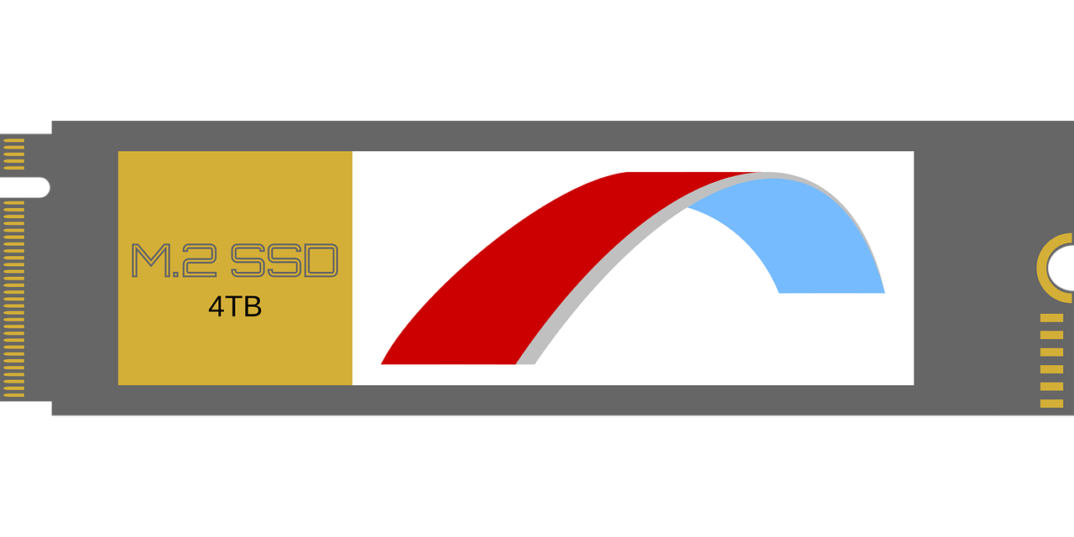
メインストレージ(C:ドライブ)はM.2で1TBは欲しい
C:ドライブにはOSも入る
OSとアプリ保存を目的とするメインストレージは、PCの起動やアプリケーションの読み込みに直結するので、読み書き速度の速いM.2規格のSSDを採用することが主流です。
BTOショップのパソコンにも基本的にこのM.2が採用されていますが、中には基本構成で500GBが採用されているモデルがあります。
500GBだとフルサイズのタイトル8本程度しか入らない
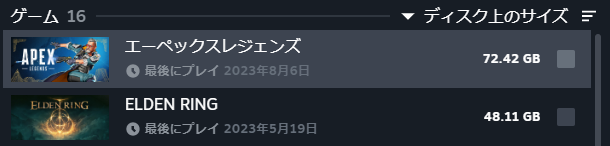
ゲームによっては1つ80GB以上の保存容量が必要になるケースが増えてきており、その都度、大容量のデータの削除およびダウンロードを避けるためには1TB以上の容量を推奨します。
画像や動画の保存を考えているならサブストレージは必須
HDD2TB以上が望ましい
特に動画データの保存については、サブストレージは必須です。
YouTubeで主流であるフルHD(1920*1080)60FPSの動画ファイルの保存容量は、録画品質の設定にもよりますが、ストレスなく見られる品質設定の録画2時間で約25GB程とかなりの容量が必要になります。
自身での増設・換装はPCがメーカー保証対象外になる
簡単だけど、保証期間内は絶対にやってはダメ
購入時に見込んでいたストレージ容量では足りないとなった時、検索すると「初心者でも簡単!」という見出しで語られることが多いストレージの増設ですが、注意しておきたいのは、BTOショップでPCを購入したときに付いてくる「1年保証」や別途オプションで付けられる「長期保証」です。
当該保証期間中に自身でPCの中身を増設または換装してしまうと、PCそのものが保証対象外となってしまい、別のパーツで不具合が生じた際に、保証を使用することが出来ません。
3-5年の長期保証をオプションで付ける際は特に「長期での使用」を見越してカスタマイズオプションでサブストレージ追加を依頼しておくとよいでしょう。
電源ユニットは変更した方がいい?

80PLUS認証が主流な今は特に意識して変更する必要はない
80PLUS認証とは、電力変換効率が80%以上を満たしていることを証明する規格。
様々な電圧を要求するPCパーツへの電力供給を安定して行える証のようなもの
STANDARD/BRONZE/SILVER/GOLD/PLATINUM/TITANIUMの順に保証する電力変換効率が上がる
BTOショップのパソコンでは、基本構成の推奨電力容量を満たした80PLUS BRONZE認証以上の電源ユニットを搭載しているため特に意識する必要はありません。
不安は出来るだけ無くしたいという方は、カスタマイズでGOLD認証以上を採用するか、BTOショップの中にはショップのこだわりでGOLD認証以上を採用しているところがあるので、そこを利用するというのも手。
ただし、グラボやCPUを基本構成からより上位のものにカスタマイズした場合、基本構成の電源ユニットの容量を推奨電力が上回ってしまう事があります。
その時は、オプション項目内でその旨を案内されるので、案内に従ってカスタマイズを見直しましょう。
ゲーミングノートPCって選択肢はどう?
活動場所を限定したくないならアリ(ただし自由度は思ったよりない)
デスクトップの欠点は設置スペース
デスクトップタイプのゲーミングPCを購入する際に挙げられる懸念点として、自分の部屋のスペースを占有し続けることがあります。
この問題を解決し、尚且つ環境に左右されることなく一定のパフォーマンスを発揮してくれるのがノートPCです。
ゲーミングノートPCの特徴はこちらの記事をご覧ください。↓↓↓